สแกนอุปกรณ์ iOS ของคุณอย่างสมบูรณ์และลบไฟล์ขยะทั้งหมดบน iPhone, iPad และ iPod ของคุณ
จะลบการค้นหา Instagram ได้อย่างไร? 3 วิธีง่ายๆ ที่คุณต้องดู
การรู้วิธีลบประวัติการค้นหาบน Instagram ถือเป็นเรื่องดีหากคุณรู้สึกว่าประวัติการค้นหาของคุณเป็นปัญหาเรื่องความเป็นส่วนตัว ซึ่งถือเป็นมาตรการรักษาความปลอดภัย หรือคุณเพียงแค่ต้องการลบร่องรอยที่คุณสร้างไว้จากการค้นหาบุคคลบน Instagram แต่คุณจะทำอย่างไรกันแน่? โพสต์นี้จะแนะนำคุณเกี่ยวกับ 3 วิธีที่ใช้งานได้จริงและมีประสิทธิภาพในการลบประวัติการค้นหาบน Instagram! มาดูแต่ละวิธีด้านล่างนี้กันเลย
รายการคู่มือ
วิธีการลบการค้นหาบน Instagram ทีละรายการ ขั้นตอนการลบประวัติทั้งหมดบน Instagram [ล้างทั้งหมด] คู่มือฉบับสมบูรณ์ในการลบการค้นหา Instagram บน iPhone อย่างถาวรวิธีการลบการค้นหาบน Instagram ทีละรายการ
หากคุณต้องการลบประวัติบน Instagram ทีละรายการ ส่วนนี้เหมาะสำหรับคุณ! วิธีแรกนี้ช่วยให้คุณลบการค้นหาเฉพาะที่คุณทำและเก็บการค้นหาที่คุณคิดว่าสำคัญไว้ได้ นอกจากนี้ยังเป็นวิธีที่ยอดเยี่ยมในการจัดระเบียบการค้นหาของคุณ โดยเฉพาะอย่างยิ่งหากคุณกำลังจัดการบัญชี Instagram จากองค์กร โดยการลบรายการที่ไม่เกี่ยวข้องหรือล้าสมัย ตอนนี้ วิธีล้างประวัติบน Instagram ทีละรายการ? ดูวิธีการด้านล่าง อย่างไรก็ตาม วิธีนี้สามารถทำได้บนระบบปฏิบัติการมือถือที่แตกต่างกัน
ขั้นตอนที่ 1ขั้นแรกเลย ให้แตะปุ่ม "โปรไฟล์" ที่มุมล่างขวา แตะปุ่ม "เมนู" ที่มี "เส้นแนวนอนสามเส้น" และเลือก "กิจกรรมของคุณ"

ขั้นตอนที่ 2แตะ "การค้นหาล่าสุด" (คุณต้องเลื่อนหน้าลงมาเพื่อดู) แล้วแตะปุ่ม "X" หลังชื่อประวัติการค้นหาเพื่อล้างข้อมูล ง่ายใช่ไหมล่ะ
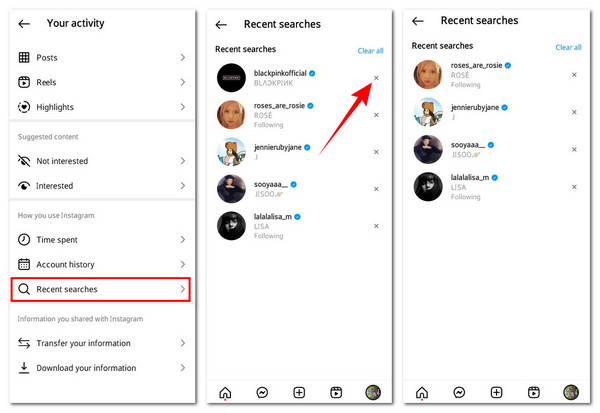
ขั้นตอนการลบประวัติทั้งหมดบน Instagram [ล้างทั้งหมด]
หากคุณต้องการลบประวัติการค้นหาทั้งหมดบน iPhone/Android ส่วนนี้เหมาะสำหรับคุณ แทนที่จะลบประวัติการค้นหาทีละรายการ คุณสามารถลบประวัติการค้นหาได้ด้วยการแตะปุ่ม "ล้างทั้งหมด" เพียงครั้งเดียว การล้างการค้นหาของคุณยังเป็นวิธีที่ดีในการรีเฟรชคำแนะนำบัญชี Instagram Instagram ใช้ประวัติการค้นหาของคุณเพื่อกำหนดว่าคุณควรติดตามบัญชีใด ตอนนี้จะลบการค้นหา Instagram โดยใช้ล้างทั้งหมดได้อย่างไร มาดูวิธีการกันเลย
ขั้นตอนที่ 1ไปที่ส่วน "กิจกรรมของคุณ" ขั้นแรก ให้แตะปุ่ม "โปรไฟล์" ที่อยู่ด้านล่างหน้าจอ จากนั้นแตะปุ่ม "เมนู" ที่ด้านบน

ขั้นตอนที่ 2หลังจากที่คุณทำเสร็จแล้ว ให้เลือก "การค้นหาล่าสุด" จากรายการ (คุณต้องเลื่อนลงมาเล็กน้อย) จากนั้นแตะปุ่ม "ล้างทั้งหมด" และเลือก "ล้างทั้งหมด" เพื่อยืนยันและลบประวัติบน Instagram
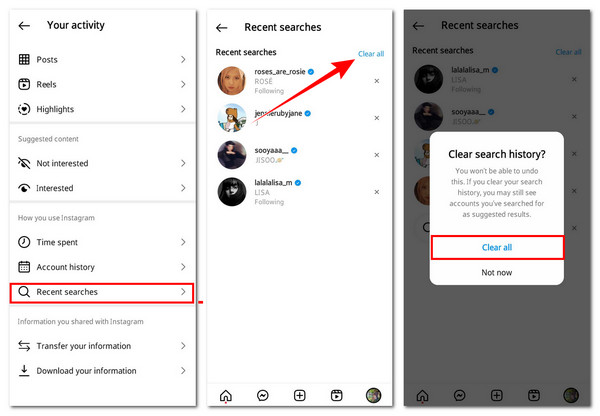
เคล็ดลับโบนัสในการลบประวัติการค้นหาบนเวอร์ชันเว็บของ Instagram
หากคุณใช้ Instagram บนเบราว์เซอร์ของคอมพิวเตอร์ คุณสามารถลบประวัติการค้นหาออกจากเบราว์เซอร์ได้เช่นกัน การลบประวัติการค้นหาบนเวอร์ชันเว็บของ Instagram ทำได้ง่ายกว่าการลบประวัติการค้นหาจากเวอร์ชันมือถือมาก วิธีลบประวัติการค้นหาบนเวอร์ชันเว็บของ Instagram ดูวิธีการด้านล่าง!
ไปที่บัญชี Instagram ของคุณโดยใช้เบราว์เซอร์ของคอมพิวเตอร์แล้วคลิกปุ่ม "ค้นหา" ที่มีไอคอน "แว่นขยาย" จากนั้นคลิกปุ่ม "X" ข้างชื่อประวัติการค้นหาเพื่อลบประวัติการค้นหานั้น คุณสามารถคลิกปุ่ม "ล้างทั้งหมด" เพื่อลบการค้นหาทั้งหมดได้เช่นกัน
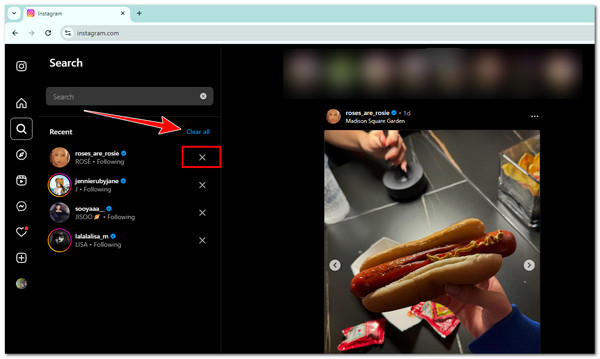
คู่มือฉบับสมบูรณ์ในการลบการค้นหา Instagram บน iPhone อย่างถาวร
แม้ว่าวิธีการลบการค้นหาบน Instagram เหล่านี้จะได้ผล แต่ก็ไม่ได้หมายความว่าจะถูกลบออกไปหมด อาจมีการค้นหาจำนวนเล็กน้อยที่เก็บไว้ในแคชของ Instagram ซึ่งแพลตฟอร์มยังใช้เป็นพื้นฐานในการแนะนำบัญชีที่จะติดตามได้ ในกรณีนั้น คุณสามารถใช้มืออาชีพ 4Easysoft ทำความสะอาดไอโฟน เพื่อลบประวัติการค้นหาของคุณบน Instagram อย่างถาวร! รองรับการลบไฟล์ขยะบน iPhone ของคุณอย่างมีประสิทธิภาพ รวมถึงแคชของ Instagram นอกจากนี้ ยังสแกนแคชของ Instagram ทั้งหมดที่อาจมีการค้นหาของคุณอย่างละเอียด และลบข้อมูลเหล่านั้นอย่างรวดเร็วด้วยอัตราการลบสำเร็จสูง ด้วยสิ่งนี้ คุณสามารถลบประวัติการค้นหาบน Instagram ได้อย่างถาวร!

เสนอบริการล้างไฟล์ขยะ ไฟล์ชั่วคราว และแคชบน iPhone เพื่อประหยัดพื้นที่มากขึ้น
ให้คุณถอนการติดตั้งแอปที่ไม่ได้ใช้งานบน iPhone ของคุณแบบเป็นกลุ่มเพื่อประหยัดพื้นที่เก็บข้อมูลมากขึ้น
อนุญาตให้คุณบีบอัดไฟล์ขนาดใหญ่ให้มีขนาดเล็กลงหากคุณยังต้องการเก็บไว้
สามารถรองรับ iPhone ทุกรุ่นทุกเวอร์ชัน (รวมถึง iOS 26)
100% ปลอดภัย
100% ปลอดภัย
ขั้นตอนที่ 1เมื่อติดตั้งและเปิดใช้งาน 4Easysoft ทำความสะอาดไอโฟน ใน Windows หรือ Mac คุณต้องเชื่อมต่อ iPhone กับ Instagram เข้ากับคอมพิวเตอร์โดยใช้สายชาร์จ จากนั้นแตะปุ่ม "เชื่อถือ" บนหน้าจอ iPhone ของคุณ

ขั้นตอนที่ 2ในบานหน้าต่างด้านซ้าย ให้คลิกเมนูแบบเลื่อนลง "เพิ่มพื้นที่ว่าง" และเลือก "ลบไฟล์ขยะ" เครื่องมือจะเริ่มสแกน iPhone ของคุณทันทีหลังจากที่คุณทำเสร็จ

ขั้นตอนที่ 3คลิก "ช่องกาเครื่องหมาย" ของแคช Instagram จากรายการ หากต้องการ คุณสามารถเลือกแคชอื่นได้ จากนั้นคลิก "ลบ" ที่ด้านล่างเพื่อลบแคชและประวัติบน Instagram นี่คือวิธีการลบการค้นหาใน Instagram แบบถาวร

บทสรุป
โดยสรุปแล้ว ในโพสต์นี้ คุณจะได้สำรวจ 3 วิธีในการล้างประวัติการค้นหาบน IG คุณสามารถลบประวัติการค้นหาทีละรายการหรือทั้งหมดพร้อมกันได้ อย่างที่คุณเห็น คุณสามารถลบประวัติการค้นหา Instagram ได้อย่างง่ายดายและรวดเร็ว! อย่างไรก็ตาม วิธีเริ่มต้นเหล่านี้ การล้างข้อมูลแอปบน iPhone ไม่รับประกันว่าจะสามารถลบประวัติการค้นหาบน Instagram ของ iPhone ของคุณได้อย่างถาวร ในกรณีนั้น คุณสามารถใช้ฟีเจอร์อันทรงพลัง 4Easysoft ทำความสะอาดไอโฟนด้วยความสามารถของเครื่องมือนี้ คุณสามารถลบประวัติบน Instagram ได้อย่างมีประสิทธิภาพและถาวร ลองใช้เครื่องมือนี้เลยตอนนี้
100% ปลอดภัย
100% ปลอดภัย



